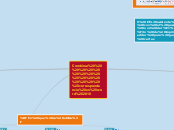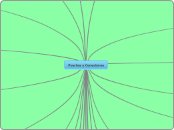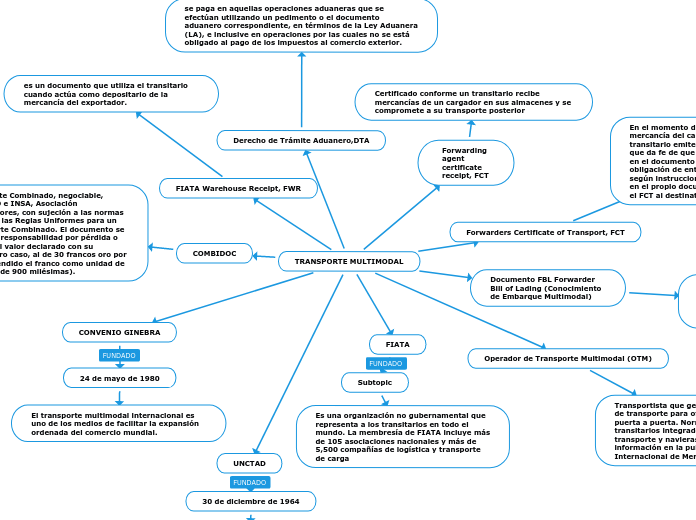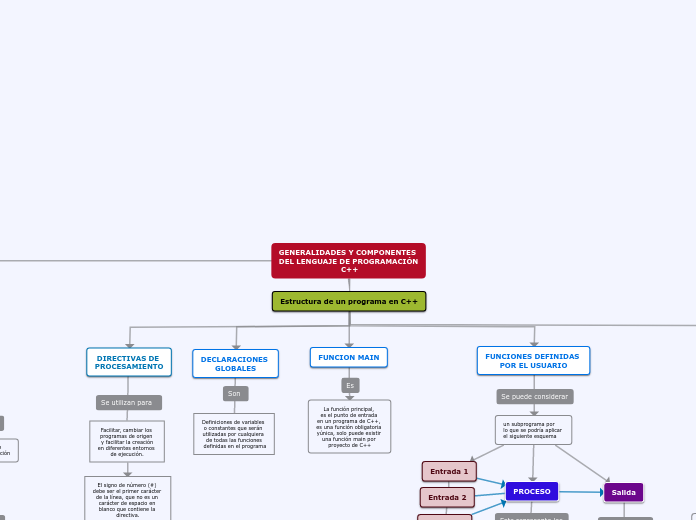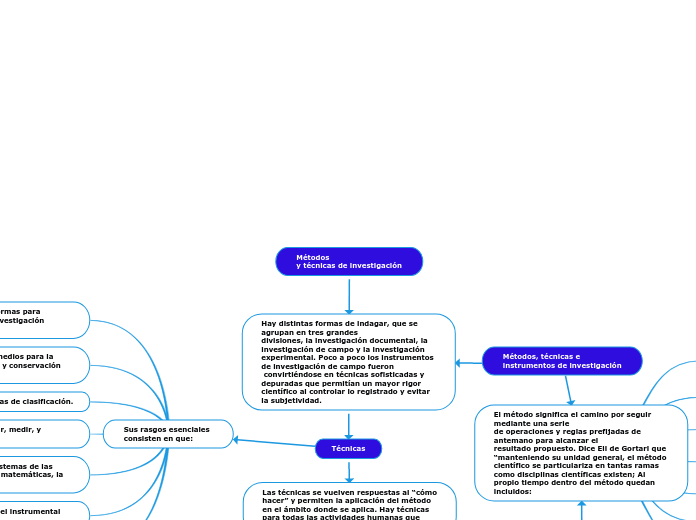arabera Ricardo 1210 6 years ago
325
Combinar correspondencia
El proceso descrito detalla los pasos necesarios para combinar correspondencia utilizando un asistente de Word 2010. Primero, se redacta un documento base con espacio para campos variables.